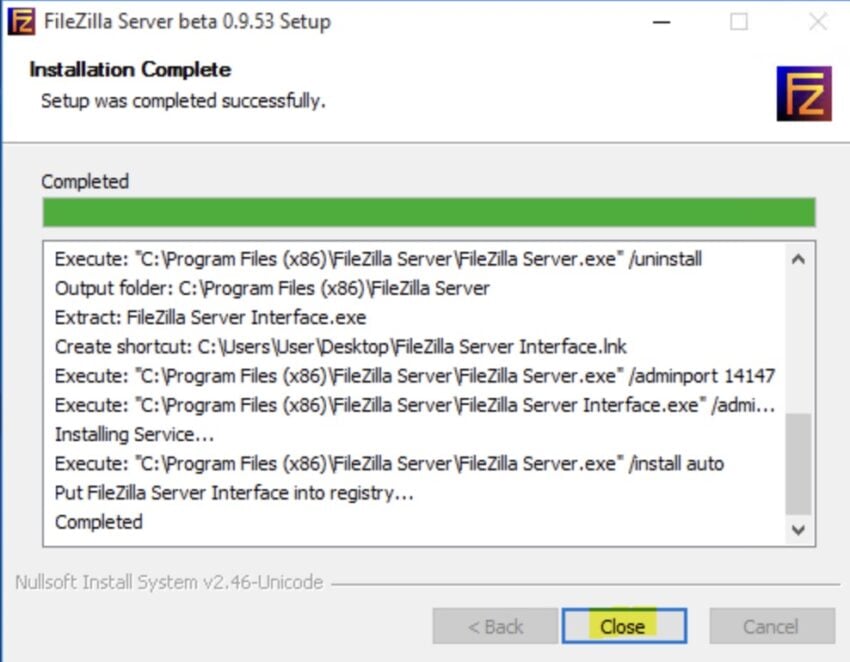Windows Sunucuya FileZilla ile FTP Server Kurulumunun birçok yolu bulunmaktadır, bunlardan en çok kullanılanı ve kullanımı en basit olanı Filezilla Server’dir, dilerseniz filezilla-project.org websitesine girerek programı indirebilirsiniz farklı yerlerden indirmenizi güvenlik açısından tavsiye etmemekteyiz.
FileZilla Server Kurulumu ve Ayarları
Anlatımımız FileZilla Server beta 0.9.53 sürümü üzerinden anlatılmaktadır, diğer sürümlerde de büyük güncellemeler olmadığı sürece bu anlatım üzerinden ilerleyebilirsiniz.
1- Agree butonuna tıklayınız.
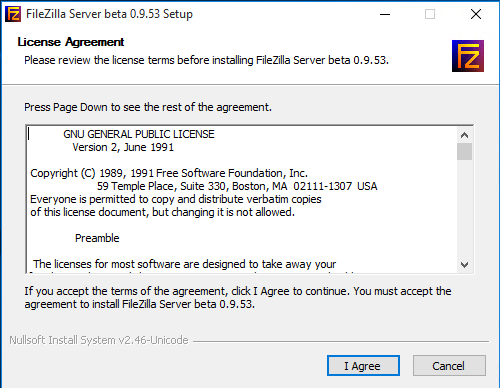
2- Next diyerek devam ediyoruz.
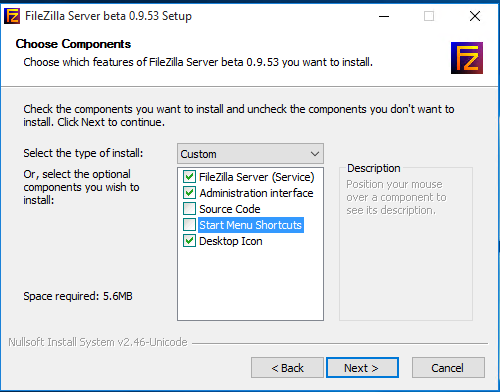
3- Kurulacak yeri seçtikten sonra next diyerek devam ediyoruz.
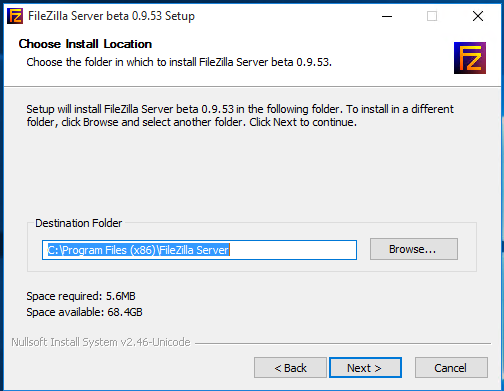
4- Görseldeki şekilde port ve çalışma ayarı belirliyoruz default port 14147’dir.
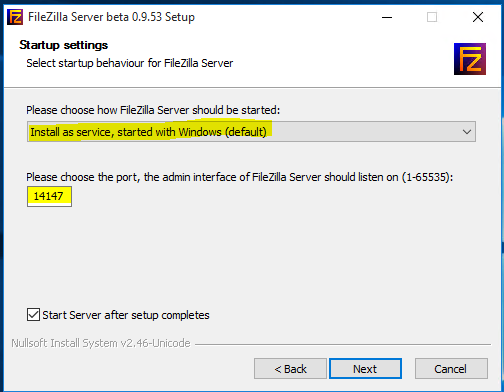
5- Görseldeki seçeneği seçerek next diyoruz
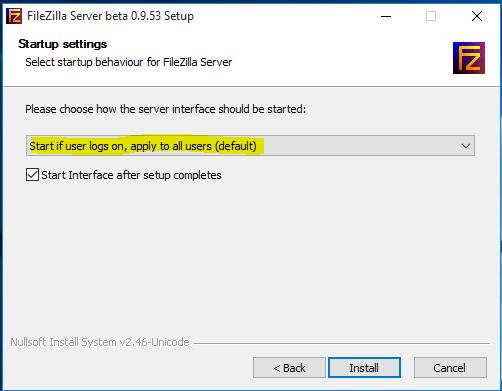
6- Kurulum tamamlandıktan sonra close butonuna tıklıyoruz.
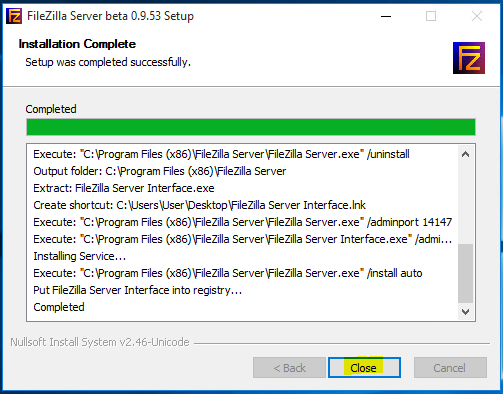
7- Admin şifremizi belirleyip ok butonuna tıklıyoruz.
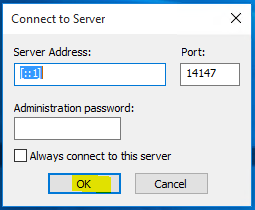
8- Program kurulumu tamamlandığında programımızın görüntüsü aşağıdaki gibi olmalıdır şimdi ayarları yapmaya geçiyoruz.
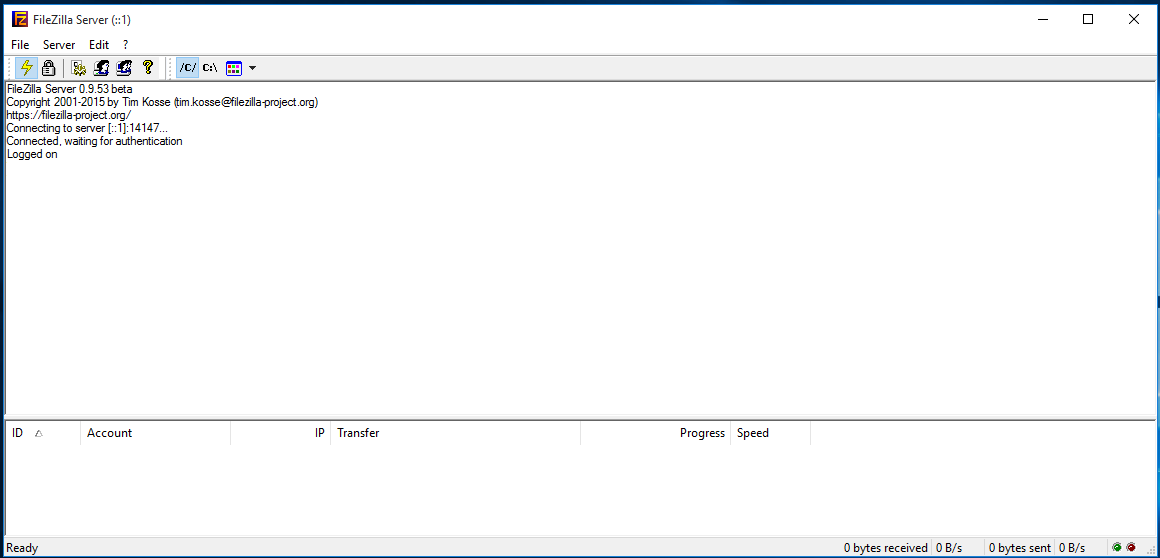
9- Daha sonra bilgisayarınızda C ve ya D herhangi bir bölümde klasör oluşturun.
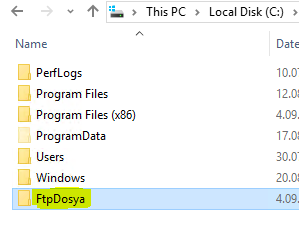
10- Test edebilmemiz adına birkaç dosya oluşturalım.
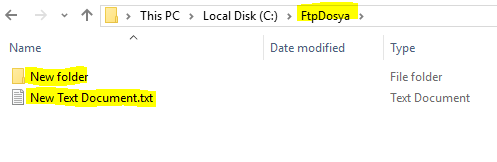
11- Üst menüden Edit > User bölümünden bir kullanıcı oluşturuyoruz.
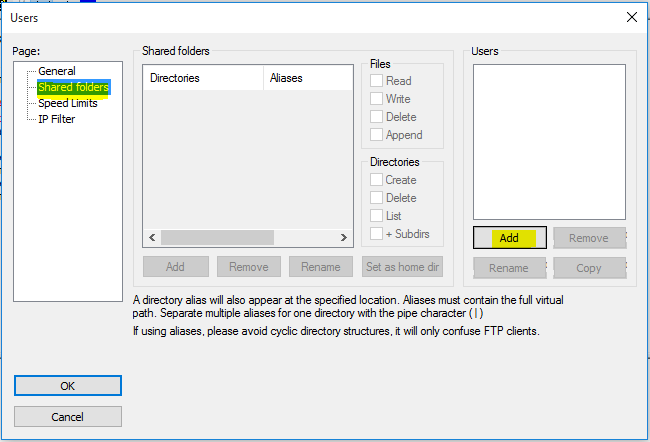
12- Kullanıcı adını belirleyip ok butonuna basıyoruz.
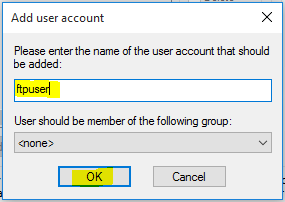
13- User ekranında soldaki Shared folders ve orta kutudaki Add butonuna tıklıyoruz.

14- Add seçeneğine tıkladıktan sonra oluşturduğumuz klasörü seçiyoruz.
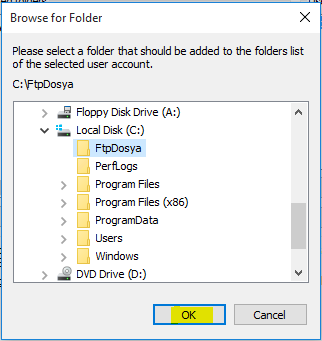
15- Klasörü seçtikten sonra sağ bölümden izinleri seçiyoruz. Read=Okuma / Write=Yazma / Delete=Silme
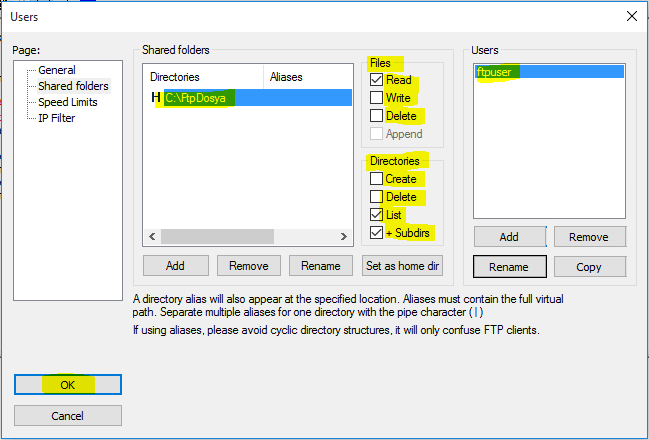
16- Aynı ekranda sol bölümdeki General butonuna tıklayarak ftp girişi için şifre belirliyoruz.
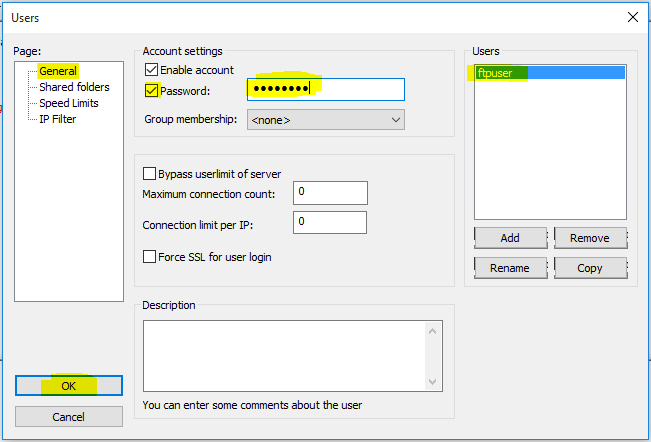
FileZilla ile FTP Server Kurulumumuz başarıyla kurulmuş ve ayarlarımız yapılmıştır. İp adresi, kullanıcı ve şifre bilgileri ile herhangi bir ftp programını kullanarak bağlantı sağlayabilirsiniz. Eğer 14147 portunuz engelliyse farklı bir ağ üzerinden bağlanmayı denediğinizde bağlantı hatası alabilirsiniz o yüzden firewall üzerinden porta izin vermeyi unutmayın.